
अब चार साल से अधिक पुराने, रास्पबेरी पाई, एक सस्ते क्रेडिट-कार्ड के आकार का कंप्यूटर, कंप्यूटिंग और DIY दुनिया को तूफान से ले गया है। आगे पढ़िए जब हम आपको खरीदने से लेकर पॉवरिंग से लेकर छोटे डायनमो तक सब कुछ बताते हैं।
रास्पबेरी पाई क्या है?
रास्पबेरी पाई एक क्रेडिट-कार्ड के आकार का कंप्यूटर है, जिसे रास्पबेरी पाई फाउंडेशन द्वारा डिज़ाइन और निर्मित किया गया है, जो एक गैर-लाभकारी संगठन है जो कंप्यूटर और प्रोग्रामिंग निर्देश को अधिक से अधिक लोगों तक पहुंच के लिए सुलभ बनाता है।
यद्यपि रास्पबेरी पाई परियोजना का मूल मिशन छात्रों के हाथों में प्रोग्रामिंग क्षमताओं के साथ सस्ते कंप्यूटर प्राप्त करना था, पाई को एक विविध दर्शकों द्वारा गले लगाया गया है। दुनिया भर के टिंचर्स, प्रोग्रामर और DIYers ने रीक्रिएटिंग से लेकर प्रोजेक्ट्स के लिए छोटे प्लेटफॉर्म को अपनाया है रेट्रो आर्केड अलमारियाँ सेवा रोबोट को नियंत्रित करना सेवा सस्ते लेकिन शक्तिशाली घर मीडिया उपकरणों की स्थापना .
2012 में पेश किया गया, मूल रास्पबेरी पाई (जिसे अब हम रास्पबेरी पाई 1 मॉडल ए के रूप में संदर्भित करते हैं) में ब्रॉडकॉम बीसीएम 2835 प्रोसेसर के आसपास निर्मित एक सिस्टम-ऑन-ए-चिप सेटअप दिखाया गया है - एक छोटा लेकिन काफी शक्तिशाली मोबाइल प्रोसेसर जो सेलफोन में उपयोग किया जाता है। । इसमें एक सीपीयू, जीपीयू, ऑडियो / वीडियो प्रोसेसिंग, और अन्य कार्यक्षमता शामिल थी जो कि कम पावर चिप पर 700Mhz सिंगल कोर ARM प्रोसेसर के साथ जोड़ी गई थी। बीच के वर्षों में फाउंडेशन ने कई संशोधन जारी किए हैं (बेहतर संस्करणों के लिए ब्रॉडकॉम चिप्स को स्विच करना और 1.2 गीगाहर्ट्ज़ क्वाड-कोर चिप के साथ सीपीयू पावर को ऊपर उठाना)।
यद्यपि पीआई एक अद्भुत छोटा उपकरण है जो अपने परिचय के बाद से छलांग और सीमा से बढ़ गया है, यह महत्वपूर्ण है कि रास्प पाइ क्या है नहीं है । रास्पबेरी पाई आपके डेस्कटॉप कंप्यूटर या लैपटॉप के लिए एकमुश्त प्रतिस्थापन नहीं है। आप इस पर विंडोज नहीं चला सकते हैं (कम से कम विंडोज का पारंपरिक संस्करण जिसे आप जानते हैं), हालांकि आप लिनक्स के कई वितरण चला सकते हैं - जिसमें डेस्कटॉप वातावरण, वेब ब्राउज़र और अन्य तत्व जो आप डेस्कटॉप कंप्यूटर में उम्मीद करेंगे।
द रास्पबेरी पाई है हालाँकि, एक आश्चर्यजनक रूप से बहुमुखी उपकरण जो बहुत सारे हार्डवेयर को बहुत सस्ती बॉडी में पैक करता है और शौक इलेक्ट्रॉनिक्स, DIY परियोजनाओं के लिए एकदम सही है, एक सस्ता कंप्यूटर फॉरप्रोग्रामिंग पाठ और प्रयोगों, और अन्य प्रयासों की स्थापना करता है।
रास्पबेरी पाई बोर्ड पर क्या है?

पाई फाउंडेशन के शुरुआती वर्षों में, रास्पबेरी पाई दो अलग-अलग मूल्य बिंदुओं पर दो संस्करणों में आई: मॉडल ए ($ 25) और मॉडल बी ($ 35)। यदि आपको कम हार्डवेयर की आवश्यकता होती है (मॉडल ए में एक कम यूएसबी पोर्ट, कोई ईथरनेट पोर्ट और आधा रैम नहीं था) तो आप दस रुपये बचा सकते थे।
जैसा कि विनिर्माण लागत गिर गई और पाई ने अधिक से अधिक ध्यान प्राप्त किया, वे 2015 में रास्पबेरी पाई 2 की शुरूआत और रास्पबेरी पाई के साथ सभी मॉडलों को एकीकृत करते हुए लागत को बनाए रखने के साथ-साथ डिवाइस के हार्डवेयर स्पेक्स में काफी वृद्धि करने में सक्षम थे। 3 2016 में। एक और तरीका रखें: किसी भी समय उपलब्ध सबसे अच्छा रास्पबेरी पाई की कीमत हमेशा $ 35 है। तो जब आप $ 35 क्रेडिट कार्ड के आकार का कंप्यूटर खरीदते हैं तो आपको क्या मिलता है?

वर्तमान पीढ़ी रास्पबेरी पाई 3, ऊपर देखा, निम्नलिखित हार्डवेयर खेल:
- एकीकृत 1GB रैम के साथ 1.2 Ghz ARM प्रोसेसर सिस्टम-ऑन-ए-चिप (SoC)।
- डिजिटल ऑडियो / वीडियो आउटपुट के लिए 1 एचडीएमआई पोर्ट
- 1 3.5 मिमी जैक जो ऑडियो और कम्पोज़िट वीडियो दोनों को पेश करता है (जब एक उपयुक्त केबल के साथ जोड़ा जाता है)।
- इनपुट डिवाइस और परिधीय ऐड-ऑन को जोड़ने के लिए 4 यूएसबी 2.0 पोर्ट।
- ऑपरेटिंग सिस्टम को लोड करने के लिए 1 माइक्रोएसडी कार्ड रीडर।
- 1 ईथरनेट लैन पोर्ट।
- 1 एकीकृत वाई-फाई / ब्लूटूथ रेडियो एंटीना।
- 1 माइक्रोयूएसबी पावर पोर्ट।
- 1 GPIO (सामान्य प्रयोजन इनपुट / आउटपुट) इंटरफ़ेस।
एक GPIO क्या बिल्ली है? रास्पबेरी पाई बोर्ड पर 26 उजागर ऊर्ध्वाधर पिनों के एक सेट के साथ आता है। ये पिन एक सामान्य उद्देश्य इनपुट / आउटपुट इंटरफ़ेस है जो जानबूझकर रास्पबेरी पाई बोर्ड पर किसी विशिष्ट देशी फ़ंक्शन से जुड़ा नहीं है।
इसके बजाय, GPIO पिन अंत उपयोगकर्ता के लिए स्पष्ट रूप से अन्य हार्डवेयर बोर्ड, बाह्य उपकरणों, एलसीडी डिस्प्ले स्क्रीन, और अन्य हार्डवेयर उपकरणों को Pi में संलग्न करने के उद्देश्यों के लिए बोर्ड में सीधे निम्न-स्तरीय हार्डवेयर एक्सेस है। उदाहरण के लिए, यदि आप एक पुराने आर्केड कंट्रोलर को लेना चाहते हैं और अपने आर्केड को अधिक प्रामाणिक अनुभव देने के लिए इसे सीधे अपने रास्पबेरी पाई में वायर करना चाहते हैं, तो आप GPIO इंटरफ़ेस का उपयोग करके ऐसा कर सकते हैं।
यद्यपि हम आज के "आरंभ" ट्यूटोरियल में GPIO हेडर का उपयोग नहीं करेंगे, हम अन्य ट्यूटोरियल में इसका लाभ उठाते हैं, जैसे हमारे रास्पबेरी पाई एलईडी सूचक का निर्माण GPIO हेडर से जुड़े एक एलईडी ब्रेकआउट बोर्ड का उपयोग करता है।
रास्पबेरी पाई खरीदने के लिए कहाँ
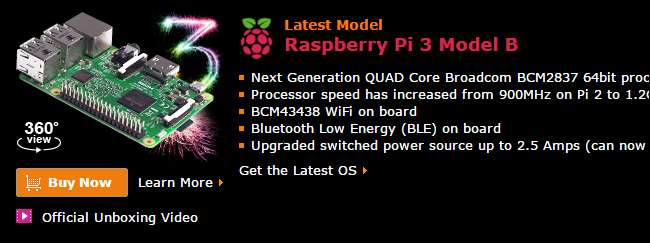
इस गाइड के मूल संस्करण में, हम दृढ़ता से पाठकों को अमेज़न या ईबे से खरीदने के प्रति आगाह किया। पाई की आसमान छूती लोकप्रियता के शुरुआती दिनों में, एक इकाई पर अपने हाथों को प्राप्त करना वास्तव में मुश्किल था, और अगर आपने किसी से खरीदा है लेकिन रास्पबेरी पाई फाउंडेशन अधिकृत विक्रेता है, तो एक अच्छा मौका था कि आप या तो ओवरपे करेंगे या किसी के साथ समाप्त हो जाएंगे आपके हाथों में बहुत संदिग्ध उत्पाद।
आज आप अभी भी एक आधिकारिक पाई पुनर्विक्रेता से खरीद सकते हैं, जैसे आपूर्ति की गई कई कंपनियों में से एक पाई फाउंडेशन ने वितरक एलीमेंट 14 को मंजूरी दी , लेकिन तीसरे पक्ष या अमेज़न के माध्यम से खरीदने का जोखिम कम हो गया है। वास्तव में, हमने अपने सभी खरीदे हैं अमेज़न से पाई इकाइयाँ पिछले कुछ वर्षों से बिना किसी समस्या के।
पाई के कई संस्करण हैं, लेकिन यदि आप अभी शुरू कर रहे हैं, तो आपको डिवाइस की वर्तमान पीढ़ी को खरीदना चाहिए। रसभरी पाई ३ । व्यावहारिक रूप से इंटरनेट पर हर पुराना पाई ट्यूटोरियल अभी भी पुराने मॉडलों के साथ काम करता है, लेकिन आप जिन परियोजनाओं को शुरू करना चाहते हैं उनमें से कई (विशेष रूप से यदि आप एक वीडियो गेम एमुलेटर या इस तरह से पाई का उपयोग करना चाहते हैं) वास्तव में नए हार्डवेयर से लाभ उठाते हैं।
दुर्लभ उदाहरणों में, हालांकि, आप एक पुराने और सस्ते पाई मॉडल को खरीदने के लिए ईबे को हिट करना चाह सकते हैं। मोड़ पर हमारा ट्यूटोरियल पीई इकाई और मौसम संकेतक में एक एलईडी बोर्ड , उदाहरण के लिए, एक नई नई पाई इकाई की जरूरत नहीं है और मूल 2012 के युग के रास्पबेरी 1 1 ए पर ठीक काम करता है।
अन्य सामग्री आप की आवश्यकता होगी

रास्पबेरी पाई सिर्फ एक नंगे बोर्ड है - यह एक मामले, किसी भी केबल, या यहां तक कि एक शक्ति स्रोत के साथ नहीं आता है। तो, आपको अपने पाई के साथ इन चीजों को स्वयं खरीदना होगा। यहां आपको अन्य सामान खरीदने की आवश्यकता होगी (यदि आपके पास पहले से ही यह झूठ नहीं है)।
एक स्थिर शक्ति स्रोत : रास्पबेरी पाई एक माइक्रोयूएसबी पोर्ट से अपनी शक्ति खींचती है और इसके लिए एक माइक्रोयूएसबी-टू-एसी एडाप्टर की आवश्यकता होती है। क्योंकि पीआई एक माइक्रो कंप्यूटर है और केवल एक सेलफोन नहीं है जिसमें बैटरी टॉप हो रही है, आपको स्थिर बिजली वितरण के साथ एक उच्च गुणवत्ता वाले चार्जर का उपयोग करने की आवश्यकता है जो पुराने मॉडल इकाइयों के लिए कम से कम 700mA न्यूनतम उत्पादन और 2.5A के साथ लगातार 5v प्रदान करता है। पाई ३।
यहाँ एक चार्ट है, पाई फाउंडेशन के सौजन्य से , सुझाए गए और न्यूनतम बिजली आवश्यकताओं की रूपरेखा।
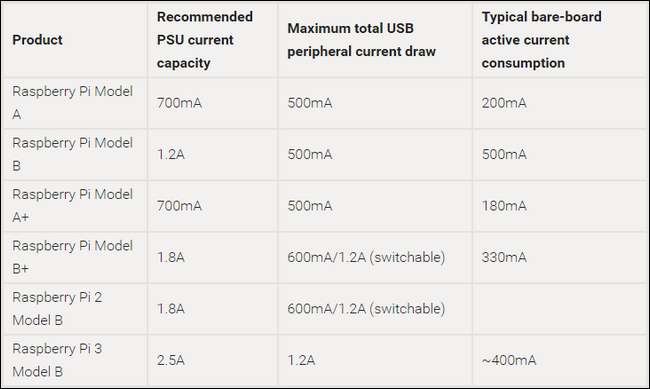
कम-गुणवत्ता या कम-शक्ति वाले चार्जर का उपयोग करना सिस्टम अस्थिरता समस्याओं का एक नंबर स्रोत है और रास्पबेरी पाई के साथ निराशा है। आप बस एक उच्च गुणवत्ता वाले बिजली स्रोत प्राप्त करके भविष्य के सिरदर्द के ढेर को रोक सकते हैं, अधिमानतः गेट के ठीक बाहर पाई के लिए डिज़ाइन किया गया एक। हम सलाह देते हैं CanaKit ब्रांड 5V 2.5A बिजली की आपूर्ति ($ 10)। यह विशेष रूप से पाई के साथ उपयोग करने के लिए बनाया गया है, यह सबसे पुरानी नवीनतम इकाइयों के लिए पर्याप्त स्थिर बिजली की आपूर्ति कर सकता है, और यह आपको बूट मुद्दों या आपके कार्यालय दराज से कुछ यादृच्छिक सेलफोन चार्जर जैसे भ्रष्ट डेटा के साथ नहीं छोड़ सकता है।
मामला: पाई जहाज नग्न; आपको इसे संलग्न करने के लिए एक उचित मामले की आवश्यकता है। आप लगभग $ 10-25 के लिए एक ऐक्रेलिक / प्लास्टिक का मामला उठा सकते हैं, या अधिक रचनात्मक मार्ग पर जा सकते हैं और अपने स्वयं के मामले को शिल्प कर सकते हैं (जैसा कि पीआई जारी होने के तुरंत बाद कई लोगों ने किया था)।
जब आप खरीदारी कर रहे हों, तो यह जांचने के लिए सावधान रहें कि आप अपने लिए सही केस खरीद रहे हैं। पिछले कुछ वर्षों में रास्पबेरी पाई बोर्ड में महत्वपूर्ण परिवर्तन, जिसमें कुछ बंदरगाहों की आवाजाही और एकमुश्त हटाने सहित, पुराने मामलों का मतलब है कि नए मॉडल फिट नहीं हैं।
कोई विशेष रूप से picky या आकर्षक? पाई फाउंडेशन से $ 8 रास्पबेरी पाई 3 मामला हरा करने के लिए एक कठिन मूल्य है। कुछ आकर्षक चाहते हैं? आकाश की सीमा-अमेज़ॅन वास्तव में शांत पाई मामलों की तरह भर जाती है यह लेजर कट "बेल-ऐरे" केस है यह 1950 के दशक की छोटी कलाकृतियों जैसा दिखता है।
एक 4 जीबी + एसडी कार्ड : पुरानी पाई इकाइयों ने एक पूर्ण आकार के एसडी कार्ड का उपयोग किया था लेकिन पाई 2 और पाई 3 माइक्रोएसडी कार्ड का उपयोग करते हैं। रास्पबेरी पाई फाउंडेशन की सिफारिश की, कम से कम, एक 4GB कक्षा 4 एसडी कार्ड। लेकिन चूंकि एसडी कार्ड इन दिनों सस्ते हैं, इसलिए हम कम से कम जाने की सलाह देते हैं एक 16GB कक्षा 10 एसडी कार्ड एक पुराने पाई के लिए या एक 16GB क्लास 10 माइक्रोएसडी कार्ड नए मॉडल के लिए। आपके पास पहले से ही झूठ बोल सकता है, लेकिन सभी एसडी कार्ड जरूरी काम नहीं करेंगे- इस तालिका को elinux.org से देखें पाई के लिए परीक्षण किए गए काम (और काम नहीं करने) की सूची देखने के लिए।

ऑडियो / विज़ुअल केबल : यदि आप अपने पीआई को एचडीटीवी या एचडीएमआई समर्थन के साथ नए कंप्यूटर मॉनिटर से जोड़ रहे हैं, तो आपको आवश्यकता होगी एक HDMI केबल -सभी पीआई इकाइयां एचडीएमआई आउटपुट का समर्थन करती हैं। डिजिटल वीडियो के लिए एक मानक कंप्यूटर मॉनीटर जिसमें एचडीएमआई पोर्ट की कमी है, आपको इसकी आवश्यकता होगी एचडीएमआई से डीवीआई केबल वीडियो सिग्नल के लिए और ध्वनि के लिए एक 3.5 मिमी स्टीरियो केबल (जैसा कि आप एचडीएमआई में डीवीआई रूपांतरण में ध्वनि खो देते हैं)।
कुछ पीएस में पुराने टीवी के लिए एनालॉग आउटपुट भी हैं। यदि आप एनालॉग टेलीविज़न सेट में पुराने Pi को जोड़ रहे हैं, तो आपको आवश्यकता होगी एक आरसीए केबल वीडियो के लिए और ए 3.5 मिमी स्टीरियो केबल ध्वनि के लिए। आपको कार्य के लिए एक विशिष्ट आरसीए केबल खरीदने की आवश्यकता नहीं है, आप एक पीले-लाल-सफेद ट्राई-केबल का भी उपयोग कर सकते हैं, जिसे आप चारों ओर बिछा रहे हैं - जब आप प्लग लगाते हैं तो केबल के दोनों सिरों पर रंगों का मिलान सुनिश्चित करें उस में।
यदि आपको एसडी / एनालॉग वीडियो स्रोत के लिए एक नई पाई इकाई कनेक्ट करने की आवश्यकता है, तो आपको 3.5 मिमी से आरसीए एडाप्टर या टीआरआरएस एवी ब्रेकआउट केबल के रूप में जाना जाने वाला एक एडाप्टर केबल खरीदने की आवश्यकता होगी। चूँकि ऐसी केबलें युक्ति / मानक से बाहर होने के कारण कुख्यात हैं और आपके इच्छित डिवाइस के साथ काम नहीं कर रही हैं, इसलिए हम केवल उठा लेने की सलाह देते हैं यह सस्ती और उच्च समीक्षा वाली इकाई है यह रास्पबेरी पाई के साथ संगत होने के लिए जाना जाता है।
एक ईथरनेट केबल या वाई-फाई अडैप्टर : नेटवर्क कनेक्टिविटी पाई के लिए एक परम आवश्यकता नहीं है, लेकिन यह सॉफ़्टवेयर को अपडेट करना (और डाउनलोड करना) बहुत आसान बनाता है और आपको कई तरह के नेटवर्क-निर्भर अनुप्रयोगों तक पहुंच प्रदान करता है। और जाहिर है, यदि आपका प्रोजेक्ट आपके नेटवर्क या इंटरनेट से जुड़ा होने पर निर्भर करता है, तो आपको वाई-फाई या ईथरनेट की आवश्यकता होगी।
Pi के सभी संस्करणों में एक ईथरनेट पोर्ट ऑनबोर्ड है, जिससे आप सिर्फ एक ईथरनेट केबल में प्लग कर सकते हैं और जा सकते हैं। यदि आप वाई-फाई का उपयोग करना चाहते हैं, तो पीआई 3 में वाई-फाई का निर्माण किया गया है। यदि आपके पास एक पुराना पाई है, तो आप पाई के साथ संगत कई माइक्रो वाई-फाई एडेप्टर में से एक खरीद सकते हैं। हमें बड़ी सफलता मिली है छोटे एडिमाक्स EW-7811Un एडाप्टर और कई बिल्ड में इसका इस्तेमाल किया है।
एक माउस और कीबोर्ड: यहां तक कि अगर आपका अंतिम लक्ष्य एक हेडलेस फ़ाइल सर्वर या अन्य नो-इनपुट-बाह्य उपकरणों / मॉनिटर डिवाइस का निर्माण करना है, तो भी आपको अपने Pi को चलाने और चलाने के लिए माउस और कीबोर्ड की आवश्यकता होगी।
किसी भी मानक वायर्ड यूएसबी कीबोर्ड और माउस को आपके रास्पबेरी पाई के साथ बिना किसी समस्या के काम करना चाहिए। हालांकि, इस कथन के लिए एक चेतावनी है: प्रति USB डिज़ाइन विनिर्देशों के अनुसार, USB- आधारित कीबोर्ड और चूहों को 100mAh से कम शक्ति प्राप्त होनी चाहिए, लेकिन कई मॉडल उस विनिर्देश की उपेक्षा करते हैं और अधिक आकर्षित करते हैं।
पुरानी पाई इकाइयों पर, यह अतिरिक्त ड्रा समस्याग्रस्त है, क्योंकि यूएसबी पोर्ट कुख्यात थे। यदि आप पाते हैं कि आपकी पेरिफेरल्स प्रत्येक 100mAh से अधिक ड्राइंग कर रही हैं, तो आपको एक संचालित USB हब (नीचे देखें) का उपयोग करने की आवश्यकता होगी। नए मॉडल पर यह एक समस्या से कम होना चाहिए क्योंकि यूएसबी पोर्ट में काफी सुधार होता है और यूनिट उपयोगकर्ता बड़ी बिजली आपूर्ति इकाइयाँ बनाते हैं।
आपको इसकी जांच करना उपयोगी हो सकता है सत्यापित पाई-संगत बाह्य उपकरणों की यह बड़ी सूची eLinux.org द्वारा बनाए रखा गया है।
एक संचालित USB हब (वैकल्पिक) : यदि आपके बाह्य उपकरणों से बाहर हैं या आपको दो से अधिक डिवाइस (जैसे कीबोर्ड, माउस और यूएसबी वाई-फाई अडैप्टर) संलग्न करने की आवश्यकता है, तो आपको अपने स्वयं के पावर स्रोत के साथ बाहरी यूएसबी हब की आवश्यकता होगी।
हमने सभी संचालित हबों का परीक्षण किया जो हमने कार्यालय के आसपास पाई के साथ बिछाए थे - अच्छा ब्रांड-नाम बेल्किन संचालित हब से लेकर बिना नाम के हब तक - और उनमें से किसी के साथ कोई समस्या नहीं थी। उस ने कहा, हम आपके मौजूदा हब या संभावित खरीद की जाँच करने की सलाह देंगे हब अनुभाग पूर्वोक्त eLinux परिधीय सूची।
रास्पबेरी पाई पर एक ऑपरेटिंग सिस्टम कैसे स्थापित करें
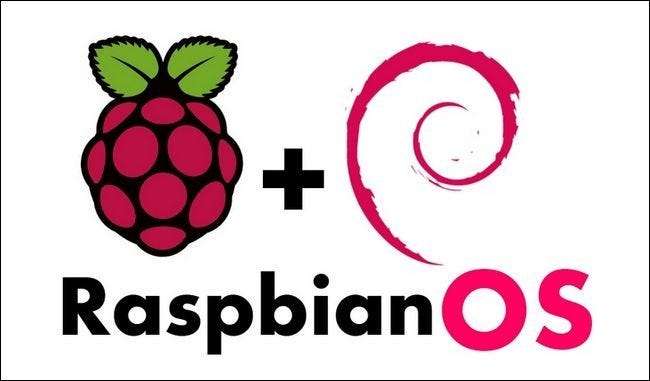
अब जब हमने सभी आवश्यक हार्डवेयर, पाई और बाह्य उपकरणों को एक समान कर लिया है, तो आपके पाई पर एक ऑपरेटिंग सिस्टम लोड करने के व्यवसाय में उतरने का समय आ गया है। कोई फर्क नहीं पड़ता कि आप किस परियोजना पर काम कर रहे हैं, आमतौर पर पाई पर एक ऑपरेटिंग सिस्टम स्थापित करना एक ही प्रक्रिया का पालन करेगा।
एक पारंपरिक कंप्यूटर के विपरीत, जहां आपके पास एक BIOS है, एक ड्राइव जो हटाने योग्य मीडिया (जैसे कि डीवीडी ड्राइव) का समर्थन करता है, और कंप्यूटर के अंदर एक हार्ड ड्राइव, रास्पबेरी पाई में बस एसडी कार्ड रीडर होता है। जैसे, आप बूट डिस्क डालने और अपने ऑपरेटिंग सिस्टम को आंतरिक संग्रहण डिवाइस में स्थापित करने के पारंपरिक कंप्यूटर-सेटअप मार्ग का पालन नहीं करने जा रहे हैं। इसके बजाय, हम एक पारंपरिक कंप्यूटर पर एसडी कार्ड तैयार करने जा रहे हैं, और इसे रास्पबेरी पाई में और अनपैकिंग / ट्विकिंग के लिए लोड करेंगे।
चरण एक: अपना ऑपरेटिंग सिस्टम चुनें और डाउनलोड करें
यदि आप किसी विशिष्ट परियोजना पर काम कर रहे हैं, तो आप पहले से ही जान सकते हैं कि आपको किस ऑपरेटिंग सिस्टम को डाउनलोड करना है। यदि आप केवल टिंकर करना चाहते हैं, तो संभवतः आप पाई के लिए एक सामान्य उद्देश्य लिनक्स वितरण चाहते हैं। जबकि पाई के लिए लिनक्स वितरण की एक विस्तृत विविधता उपलब्ध है, हम अपने उदाहरण में जिस वितरण का उपयोग करने जा रहे हैं वह सबसे अच्छा समर्थित और सबसे अधिक स्थिर है: Raspbian का एक संस्करण डेबियन लिनक्स रास्पबेरी पाई के लिए अनुकूलित।
इस चरण के लिए, आपको एसडी कार्ड रीडर के साथ एक अलग कंप्यूटर की आवश्यकता होगी।
सबसे पहले, की एक प्रति को हथियाने से शुरू करें रास्पबेरी पाई फाउंडेशन से रास्पियन । Rasbian के दो संस्करण हैं: "Pixel के साथ Rasbian Jessie" और "Rasbian Jessie Lite"। पिक्सेल 2016 के पतन में जारी किया गया नया (और बहुत सुंदर) डेस्कटॉप इंटरफ़ेस रास्पबेरी पाई फाउंडेशन है। लाइट संस्करण में अधिक GPU भूखा पिक्सेल डेस्कटॉप नहीं है और पुराने (और बल्कि बदसूरत) पिछले रसबियन डेस्कटॉप सिस्टम को बरकरार रखता है। जब तक आपके पास पुराना हार्डवेयर न हो और लाइट संस्करण की आवश्यकता हो, हम आपको "पिक्सेल" संस्करण डाउनलोड करने का सुझाव देते हैं। \ n
चरण दो: ओएस छवि को अपने एसडी कार्ड में लिखें
अब जब आप रास्पियन को डाउनलोड कर चुके हैं, तो आपको अपने एसडी कार्ड में चित्र लिखना होगा। नक़्क़ाश , विंडोज, मैकओएस और लिनक्स उपयोगकर्ताओं के लिए एक मुफ्त कार्यक्रम प्रक्रिया को सरल बनाता है।
सबसे पहले, अपने एसडी कार्ड को अपने कंप्यूटर में प्लग करें। इसके बाद, एचर को आग दें।
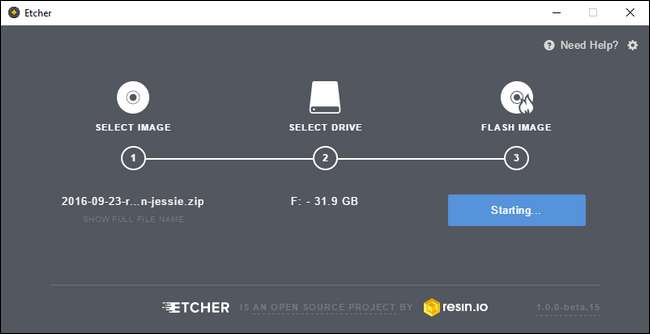
चमकती रास्पियन एक सरल तीन-चरणीय प्रक्रिया है:
- "चयनित छवि" के तहत, पहले डाउनलोड किए गए रास्पियन IMG ज़िप फ़ाइल के लिए Etcher इंगित करें।
- “सेलेक्ट ड्राइव” के तहत, विकल्पों की सूची से अपना एसडी कार्ड चुनें। ध्यान दें कि आपका सिस्टम ड्राइव एक विकल्प के रूप में दिखाई नहीं देगा, लेकिन किसी भी बाहरी हार्ड ड्राइव को आपने प्लग इन किया होगा। यदि आप अनिश्चित हैं कि कौन सी ड्राइव है, तो उस सभी बाहरी ड्राइव को अनप्लग करें, जिसे आप लिखना चाहते हैं, एसडी कार्ड के लिए बचत करें।
- अंत में, "फ्लैश!" पर क्लिक करें, और आपका एसडी कार्ड कुछ ही समय में उपयोग के लिए तैयार हो जाएगा।
Etcher एक बहुत सुव्यवस्थित कार्यक्रम है जो प्रक्रिया को बहुत आसान बनाता है। उन्नत उपयोगकर्ता कमांड लाइन विधि को पसंद कर सकते हैं, जिसे ऊपर उल्लिखित किया गया है रस्पबेरॉयपि.ऑर्ग उत्सुक macOS और लिनक्स उपयोगकर्ताओं के लिए।
चरण तीन: अपना एसडी कार्ड पाई में डालें और इसे शुरू करें
अब, पहली बार अपने पाई को शुरू करने का समय आ गया है। पावर केबल को छोड़कर अपने रास्पबेरी पाई के लिए सभी आवश्यक केबल और बाह्य उपकरणों को संलग्न करें- इसमें एचडीएमआई या आरसीए केबल, यूएसबी हब, ईथरनेट केबल, और कुछ और भी शामिल हैं जिनकी आपको आवश्यकता होगी।
एक बार जब आपके पास पाई और उनके संबंधित गंतव्य दोनों से जुड़े सभी केबल हों, तो एसडी कार्ड डालें। एसडी कार्ड को मजबूती से बैठने के बाद, माइक्रोयूएसबी पावर केबल डालें। पाई पर कोई पावर बटन नहीं है-जैसे ही आप पावर केबल में प्लग करेंगे, यह बूट होना शुरू हो जाएगा।
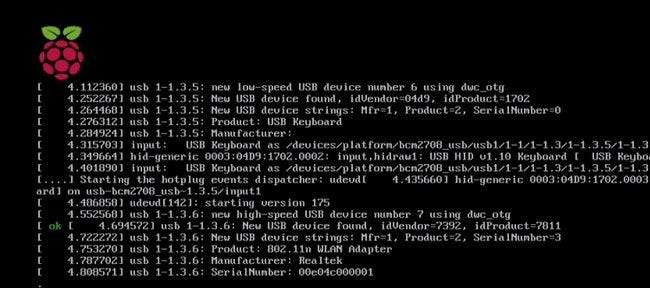
लगभग तुरंत, आप बूट अनुक्रम को तेजी से स्क्रॉल करते हुए देखेंगे - ऊपर के दृश्य के समान। यदि आप रसबियन जेसी के पिक्सेल संस्करण को चला रहे हैं, हालांकि, दृश्य को तुरंत एक साधारण छप स्क्रीन द्वारा बदल दिया जाएगा:
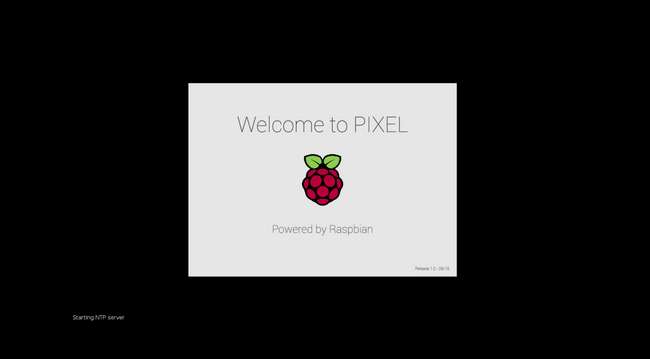
बाद में, बूट प्रक्रिया पूरी होने पर आपको पिक्सेल डेस्कटॉप पर ले जाया जाएगा।
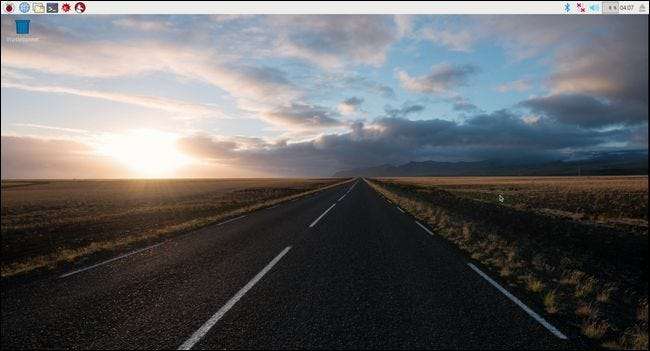
बधाई हो, आपने पहली बार अपने पाई को सफलतापूर्वक बूट किया है। रास्पबेरी पाई पर डेबियन के शुरुआती संस्करणों और उसके बहुत ही स्पार्टन डेस्कटॉप से परिचित लोगों के लिए, आप तुरंत तुलना करके यह नहीं देख पाएंगे कि यह कितना अच्छा है। यह २१ वीं सदी में हमारे लिए कंप्यूटिंग की तरह है!
इसके बाद, हम आपको सिखाएंगे कि कैसे आप अपने Pi पर Raspbian को कॉन्फ़िगर करें।
आपका पाई पर रास्पियन का विन्यास
अब जब आप उठ रहे हैं और चल रहे हैं, तो अपने नेटवर्क को कॉन्फ़िगर करने, सॉफ़्टवेयर को अपडेट करने और अन्यथा आपकी परियोजनाओं में उपयोग के लिए रास्पियन तैयार हो जाएं।
वाई-फाई से कनेक्ट करना
यदि आप ईथरनेट के माध्यम से अपने घर नेटवर्क से जुड़े हैं, तो अगले भाग पर जाएँ "नेटवर्क का परीक्षण"। यदि आपको वायरलेस कनेक्शन को कॉन्फ़िगर करने की आवश्यकता है, तो स्क्रीन के ऊपरी दाएं कोने में नेटवर्किंग आइकन देखें और उस पर क्लिक करें:
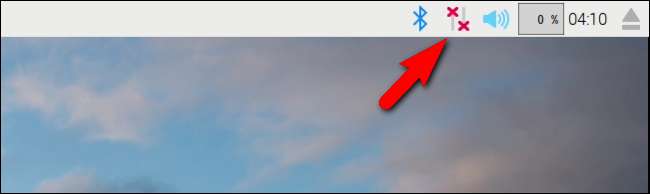
उस वायरलेस नेटवर्क का चयन करें जिसे आप ड्रॉप डाउन मेनू से कनेक्ट करना चाहते हैं।
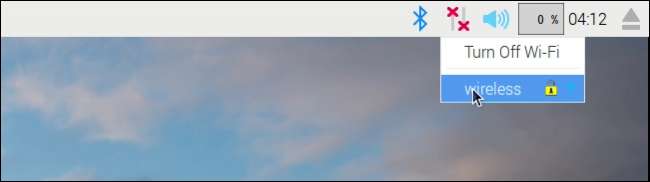
पॉप-अप बॉक्स में अपना वाई-फाई पासवर्ड दर्ज करें और फिर पुष्टि करें कि नेटवर्क आइकन बिना कनेक्शन आइकन से वाई-फाई आइकन के बदल जाता है।
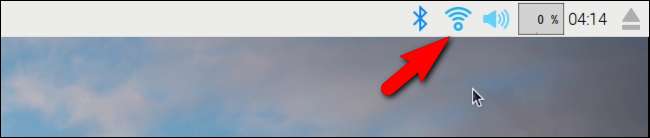
वेब से जुड़ने की पुष्टि करके नेटवर्क कनेक्शन को दोबारा जांचने का समय।
नेटवर्क का परीक्षण
अब जब आपने वाई-फाई कनेक्शन को कॉन्फ़िगर कर दिया है (या इस खंड पर सही कूद गए हैं क्योंकि आप ईथरनेट का उपयोग कर रहे हैं) तो आपके कनेक्शन का परीक्षण करने का समय आ गया है। ब्राउज़र को आग लगाने और हाउ-टू गीक की तुलना में कनेक्शन का परीक्षण करने का बेहतर तरीका क्या है?
डेस्कटॉप से, ऊपरी बाएं कोने में स्थित रास्पबेरी पाई मेनू आइकन पर क्लिक करें, फिर इंटरनेट> क्रोमियम वेब ब्राउज़र पर नेविगेट करें।
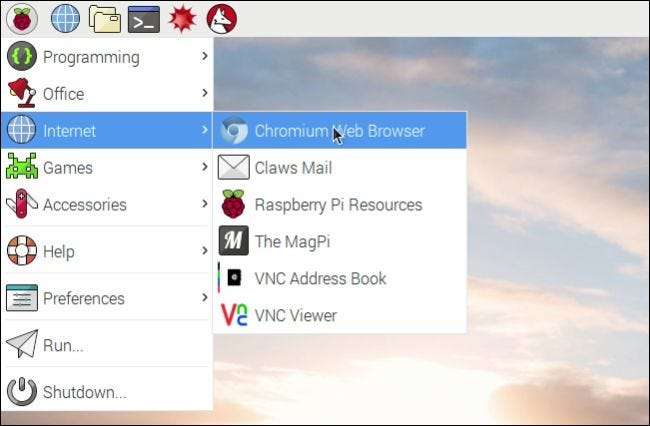
उस पर क्लिक करके क्रोमियम लॉन्च करें और फिर टाइप करें ववव.होतोगीक.कॉम :
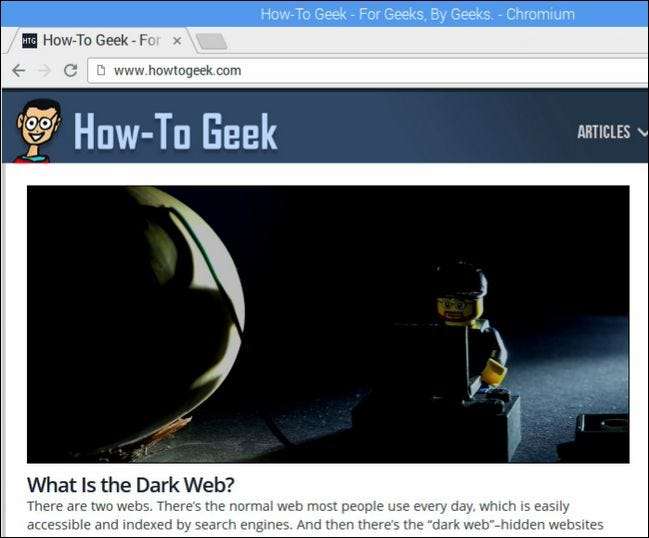
सफलता! न केवल हमारे पास नेटवर्क कनेक्टिविटी है, लेकिन लाइट-पाई पर हॉक-टू गीक उतना ही अच्छा दिखता है जितना कि यह एक पूर्ण-विकसित डेस्कटॉप पर होता है। यह संभवत: कई बार आपको आश्चर्यचकित करने वाला और प्रसन्न होगा कि आपका नया माइक्रो कंप्यूटर कितना सक्षम है।
सॉफ्टवेयर को अपडेट करना
इससे पहले कि आप अपने पाई में खुदाई शुरू करें, एक बेसिक सॉफ्टवेयर अपडेट करना एक अच्छा विचार है। हमने नेटवर्क सेटअप किया है, हमने कनेक्शन का परीक्षण किया है, और अब सिस्टम-वाइड सॉफ़्टवेयर अपडेट करने का एक सही समय है।
यद्यपि पीआई और पिक्सेल पर इंटरफ़ेस एक लंबा रास्ता तय करता है, पुराने डेस्कटॉप की तुलना में बिल्कुल सुंदर है, फिर भी आपको अपने हाथों को अभी और फिर टर्मिनल में गंदे करने की आवश्यकता है और अपडेट करना उन समयों में से एक है। टर्मिनल लॉन्च करने के लिए स्क्रीन के ऊपरी बाएँ कोने में टर्मिनल आइकन पर क्लिक करें।
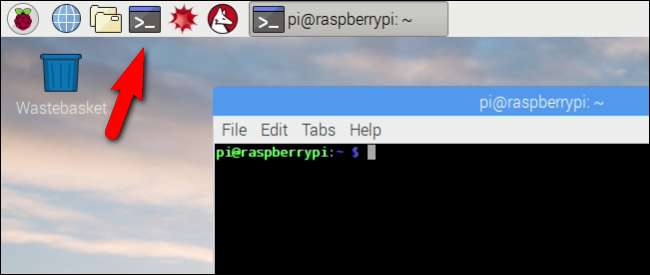
टर्मिनल पर, निम्न कमांड दर्ज करें:
sudo apt-get update और& sudo apt-get upgrade
यह संयोजन कमांड रास्पियन को सिस्टम और सॉफ्टवेयर अपडेट और अपग्रेड के लिए उपलब्ध सॉफ़्टवेयर रिपॉजिटरी की खोज करने का निर्देश देता है। जैसा कि इस तरह के किसी भी अपडेट की खोज की जाती है, आपको वाई और एन कुंजी के साथ परिवर्तनों को अनुमोदित या अस्वीकृत करने के लिए प्रेरित किया जाएगा।
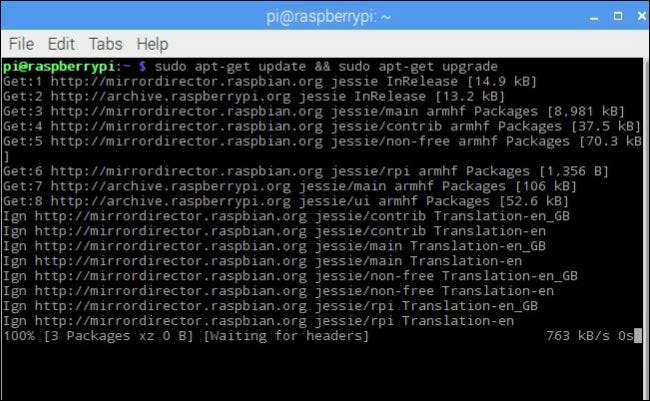
जब तक आपके पास एक अपडेट को छोड़ने के लिए एक सम्मोहक कारण नहीं है (जो कि खेल में इस बिंदु पर हम नहीं करते हैं), बस सभी परिवर्तनों की पुष्टि करने के लिए वाई कुंजी दबाएं जैसे वे दिखाई देते हैं। यहां तक कि एक ब्रांड के नए इंस्टॉलेशन पर जहां आप रास्पबेरी पाई फाउंडेशन से नवीनतम छवि का उपयोग कर रहे हैं, प्रासंगिक अपडेट के माध्यम से एक अच्छा 20-30 मिनट के लिए रसबियन मंथन करने की अपेक्षा करते हैं।
अतिरिक्त रास्पबेरी पाई संसाधन और परियोजनाएं

जब से हमने इस रास्पबेरी पाई गाइड के मूल संस्करण को लिखा है, हमने दर्जनों परियोजनाओं की नींव के रूप में रास्पबेरी पाई का उपयोग करके एक टन का मज़ा लिया है। किसी भी समय, हमारे पास आमतौर पर कम से कम आधा दर्जन पाई इकाइयां होती हैं और चलती हैं। आप के माध्यम से खोज कर सकते हैं कैसे-कैसे राकबेरी पाई अभिलेखागार पूर्ण रन डाउन के लिए, लेकिन यहां हमारी कुछ पसंदीदा परियोजनाओं का स्वाद है।
हाथ नीचे, हम पाई से सबसे अधिक लाभ प्राप्त कर चुके हैं मीडिया केंद्र में बदलकर हमारी सभी स्थानीय और स्ट्रीमिंग मीडिया जरूरतों के लिए। हमारे पूरे घर में हर टीवी (अतिथि कक्ष शामिल है!) में एक पाई है।
गोमांस वीडियो गेम खेलना चाहते हैं, आपका डेस्कटॉप कंप्यूटर आपके डेस्क के बजाय आपके लिविंग रूम टीवी पर संभाल सकता है? आप ऐसा कर भी सकते हैं एक स्टीमिंग मशीन में पाई को रोल करना । अधिक व्यावहारिक परियोजना की आवश्यकता है? आप एक पाई और एक बाहरी हार्ड ड्राइव को चालू कर सकते हैं एक नेटवर्क बैकअप स्टेशन में आपकी सभी स्थानीय फ़ाइल बैकअप आवश्यकताओं के लिए।
लेकिन वास्तव में, यह केवल हिमशैल का टिप है और हमें यकीन है कि आपको दोनों में बहुत सारे विचार मिलेंगे HTG संग्रह और वेब पर खोज करके।
यदि आप कुछ और पढ़ना चाहते हैं, तो यहां रास्पबेरी पाई से संबंधित कुछ उत्कृष्ट लिंक दिए गए हैं:
- आधिकारिक रास्पियन प्रलेखन : मीडिया खिलाड़ियों को स्थापित करने के लिए अपने config.txt को ट्विक करने से, रास्पियन का उपयोगकर्ता प्रलेखन एक आसान संदर्भ है।
- आधिकारिक रास्पबेरी पाई ब्लॉग : यदि आप रास्पबेरी पाई से संबंधित कुछ और पर नजर रखते हैं, तो आधिकारिक ब्लॉग पर नजर रखें। वे नए Pi घटनाक्रमों पर लगातार अपडेट पोस्ट कर रहे हैं, मजेदार प्रोजेक्ट्स Pi प्रशंसकों ने और अन्य हितग्राहियों को Pi उत्साही लोगों को भेजा है। जब आप ब्लॉग की जाँच कर रहे होते हैं, तो इस पर रोक लगाना न भूलें आधिकारिक मंच .
- MagPi: अनऑफिशियल रास्पबेरी पाई पत्रिका : वर्ष में लगभग आठ बार प्रकाशित, MapPi पाई शौक़ीन लोगों के लिए एक स्वतंत्र और पॉलिश इलेक्ट्रॉनिक पत्रिका है।
- रास्पबेरी पाई डिस्क छवियां: रास्पबेरी पाई वितरण के साथ प्रयोग करना उतना ही सरल है जितना कि एक और सस्ते एसडी कार्ड को हथियाना और एक ताजा छवि के साथ लोड करना। रास्पबेरी पाई डिस्क छवियाँ वर्तमान पाई-अनुकूल लिनक्स और एंड्रॉइड वितरण का एक आसान सूचकांक है।
- eLinux.org की सत्यापित परिधीय सूची : हालाँकि हमने अपने ट्यूटोरियल में पहले इसका उल्लेख किया था, फिर भी यह ध्यान देने योग्य है। यदि आप यह जानने की कोशिश कर रहे हैं कि हार्डवेयर का कोई मौजूदा टुकड़ा Pi के साथ काम क्यों नहीं करता है या इस बात की पुष्टि करना चाहता है कि आप जिस हार्डवेयर को देख रहे हैं, वह संभवतः आपके Pi के साथ काम करेगा, तो यह एक अमूल्य संसाधन है।
साझा करने के लिए एक रास्पबेरी पाई परियोजना है? एक पाई-उन्मुख ट्यूटोरियल के लिए एक अनुरोध है? हमें एक ईमेल पर गोली मारो टिप्स@होतोगीक.कॉम या टिप्पणी में ध्वनि बंद।







